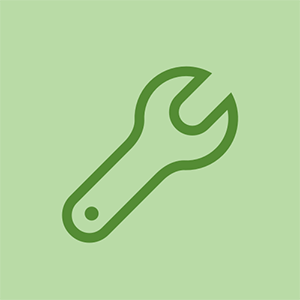اتبع هذه الطرق خطوة بخطوة لإعداد طابعة كانون.
قم بتوصيل طابعة Canon بشبكة WiFi:
- قم أولاً بتشغيل الطابعة الخاصة بك.
- اضغط على زر الإعداد. باستخدام زر السهم ، انتقل إلى زر الجهاز ، واضغط على موافق.
- اضغط على زر السهم حتى ترى إعداد LAN وإعداد الشبكة المحلية اللاسلكية.
- إذا كان الضوء يومض ، فهذا يعني أن الطابعة تبحث في الشبكة.
- بعد العثور على شبكة WiFi ، أدخل كلمة المرور واضغط على OK.
- اضغط على موافق مرة أخرى عندما تقول الشاشة متصل.
- أضف طابعتك اللاسلكية:
- بعد توصيل طابعة Canon بشبكة wifi ، يجب أن نضيف الطابعة إلى جهاز كمبيوتر / كمبيوتر محمول.
- في وحدة التحكم الخاصة بك ، اضغط على مفتاح شعار Windows و R في غضون ذلك. عند هذه النقطة ، انسخ والصق عنصر التحكم / الاسم Microsoft.DevicesAndPrinters في المربع ثم انقر فوق موافق.
- انقر فوق إضافة الطابعة واتبع التعليمات.
*
- ملاحظة: ابحث عن أفضل طريقة لـ إعداد طابعة كانون اللاسلكية (بيكسما mg2922 ، mg3620 ، mg3600 ، mx492)
*
قم بتوصيل Canon Pixma MG2922:
- قم بتشغيل الطابعة الخاصة بك.
- اضغط مع الاستمرار على زر WiFi في الطابعة حتى يضيء ضوء الفلاش.
- حدد زر اللون ثم زر WiFi. تأكد من وميض ضوء الفلاش.
- لمتابعة الإعداد اللاسلكي ، تحتاج الآن إلى تثبيت برنامج التشغيل.
- تثبيت السائقين.
- انقر فوق زر بدء الإعداد على الشاشة.
- اتبع جميع التعليمات واقبل اتفاقية الترخيص.
- اختر الآن اتصال الشبكة المحلية اللاسلكية وانقر فوق التالي.
- حدد توصيل الكمبيوتر عبر أجهزة توجيه لاسلكية.
- ستظهر شاشة Check Power ، انقر فوق التالي.
- حدد الطابعة والاتصال بالشبكة.
- بعد اكتمال الاتصال ، تحقق من الإشعار وانقر فوق التالي.
- بعد كل المعالجة ، انقر فوق 'إنهاء' لإكمال الإعداد.